excel如何进行数据排序
发布时间:2017-03-10 10:10
相关话题
我们在excel中查看数据时,数据量比较大,就需要使用排序来理清一下数据了。下面就跟小编一起看看吧。
excel数据排序的步骤
1、点击菜单栏的“数据”,鼠标点击一下成绩表中任意一个单元格。

2、在功能区找到“排序”功能并进行点击。
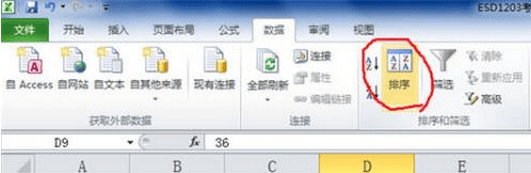
3、选中对话框的“数据包含标题”,点确定,即排名结束。
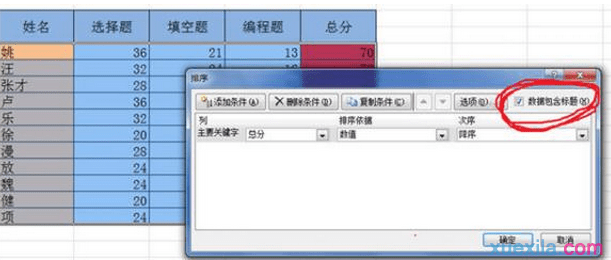
排序后的结果如下:
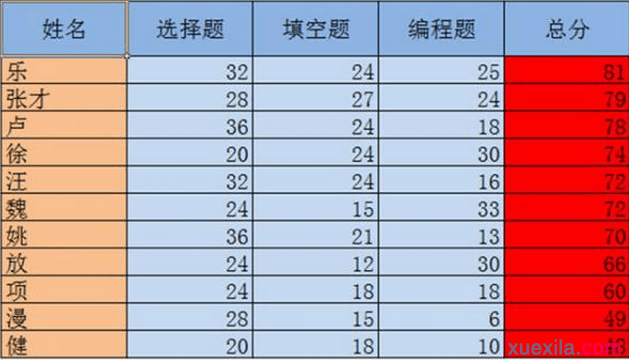
excel数据排序的相关文章:
1.excel怎么按数据的大小进行排序
2.在excel中怎么对数据进行排序
3.excel如何对数据进行排序

excel如何进行数据排序的评论条评论